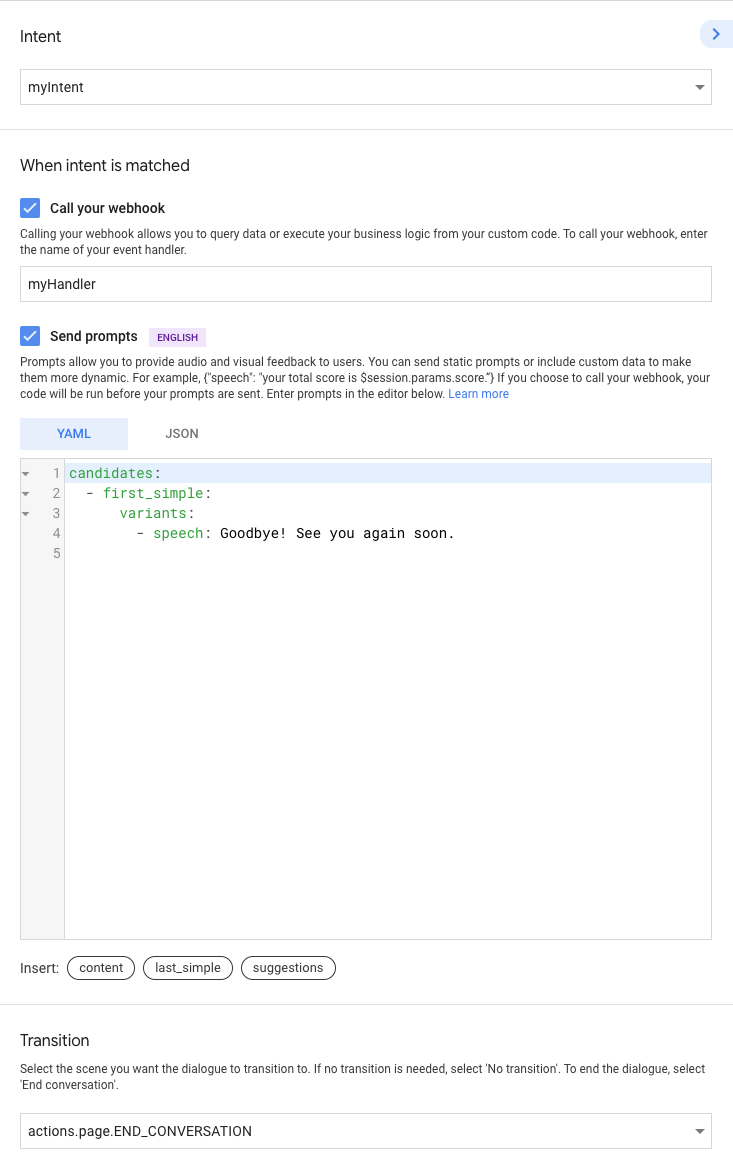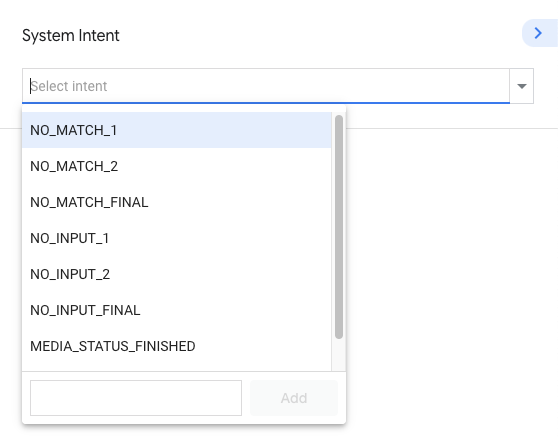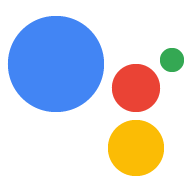يحدد نموذج المحادثة ما يمكن للمستخدمين قوله لـ "الإجراءات" الخاصة بك وكيف تستجيب إجراءاتك للمستخدمين. الوحدات الأساسية لنموذج محادثتك هي النوايا والأنواع والمشاهد والطلبات. بعد استدعاء أحد الإجراءات، يُسلِّم "مساعد Google" المستخدم إلى ذلك الإجراء، ويبدأ الإجراء محادثة مع المستخدم بناءً على نموذج محادثتك، الذي تتألف من:
طلبات المستخدمين الصالحة: لتحديد ما يمكن للمستخدمين قوله لـ "المهام" الخاصة بك، يمكنك إنشاء مجموعة من الأغراض تعزّز لغة "مساعد Google" (NLU) ليتمكّن التطبيق من فهم الطلبات الخاصة بالمهام الخاصة بك. يحدد كل هدف عبارات تدريبية تصف ما يمكن للمستخدمين قوله لمطابقة هذا الهدف. يوسّع "مساعد Google NLU" العبارات التدريبية هذه لتضمين عبارات مشابهة، ويؤدي تجميع هذه العبارات إلى إنشاء النموذج اللغوي للقصد.
منطق الإجراءات والردود - يعالج المشاهد الأهداف، وينفّذ المنطق المطلوب، ويُنشئ مطالبات للعودة إلى المستخدم.

تحديد طلبات المستخدمين الصالحة
لتحديد ما يمكن للمستخدمين قوله لـ "الإجراءات"، يمكنك استخدام مزيج من الأهداف والأنواع. تتيح لك أغراض المستخدم وأنواعه إمكانية زيادة فهم اللغات الرئيسية في "مساعد Google" باستخدام نماذجك اللغوية الخاصة بك. تتيح لك أغراض النظام وأنواعه إمكانية الاستفادة من النماذج اللغوية المضمّنة وإمكانية رصد الأحداث، مثلاً إذا أراد المستخدمون إيقاف الإجراء الخاص بك، أو عندما لا يرصد "مساعد Google" أي مدخلات على الإطلاق.
إنشاء أغراض المستخدمين
تتيح لك أغراض المستخدم تحديد عبارات التدريب الخاصة بك التي تحدد ما قد يقوله المستخدمون لإجراءاتك. تستخدم تقنية NLU في "مساعد Google" هذه العبارات لتدريب نفسها على فهم ما يقوله المستخدمون عندما يقول المستخدمون عبارة تتطابق مع النموذج اللغوي لنية المستخدم، يطابق "مساعد Google" الهدف اللغوي ويرسل إشعارًا إلى الإجراء الخاص بك، ما يتيح لك تنفيذ المنطق والرد على المستخدمين.
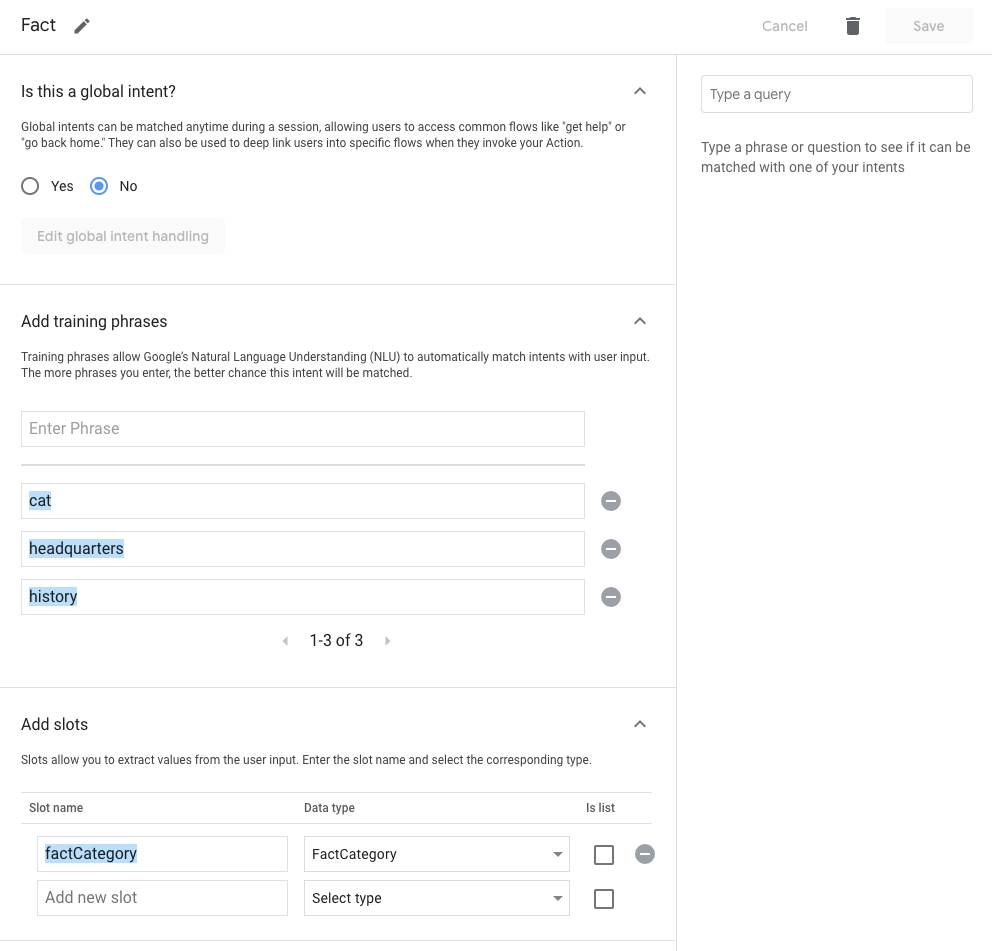
لإنشاء هدف المستخدِم:
- في علامة التبويب التطوير، انقر على نوايا المستخدم > ⊕ (نية جديدة)، وحدِّد اسمًا، ثم اضغط على Enter لإنشاء هدف.
- انقر على الغرض الذي تم إنشاؤه حديثًا في القائمة اليمنى. يظهر محرِّر الأهداف.
- أضِف عبارات تدريب إلى الغرض. يجب إضافة أكبر عدد ممكن من العبارات التدريبية لتدريب "اللغة غير اللائقة" (NLU) في "مساعد Google".
- اختياري: يمكنك إضافة تعليقات توضيحية إلى عبارات التدريب لتوجيه NLU في "مساعد Google" إلى تحليل واستخراج المعلَمات المكتوبة من البيانات التي يدخلها المستخدم التي تتطابق مع نوع محدّد:
- أدخِل اسمًا للمَعلمة في الحقل إضافة مَعلمة جديدة.
- اختَر نوع نظام من القائمة المنسدلة أو أنشئ نوعًا مخصصًا.
- حدِّد ما إذا كانت المَعلمة عبارة عن قائمة. ويتيح هذا للمعلمة جمع قيم متعددة من النوع نفسه.
- في قسم إضافة عبارات التدريب، ميِّز النص الذي تريد تطبيق النوع عليه. وهذا يخبر NLU في المساعد بالتعامل مع النص المميز كمعلمة. إذا قال المستخدمون شيئًا يتطابق مع النوع، فإن وحدة NLU تستخلص هذه القيمة كمعلمة.
إنشاء أهداف النظام
تتيح لك أغراض النظام إمكانية الاستفادة من الأغراض باستخدام نماذج لغوية محدّدة مسبقًا للأحداث الشائعة، مثل رغبة المستخدمين في إنهاء الإجراء الخاص بك أو عند انتهاء مهلة إدخال المستخدم. لإنشاء أهداف النظام:
- في علامة التبويب التطوير، انقر على أهداف النظام. تتوفر مجموعة من أغراض النظام، مثل NO_MATCH وNO_INPUT وCANCEL.
- يحتوي كل هدف للنظام على معالِجاته الخاصة، والتي يمكنك تخصيصها لكل نوع من أنواع الأغراض في النظام. على سبيل المثال، تتيح لك أغراض النظام تشغيل أحداث الردّ التلقائي على الويب وإرسال طلبات ثابتة عند وقوع الحدث.
إنشاء أنواع مخصّصة
تتيح لك الأنواع المخصّصة إنشاء مواصفات النوع الخاصة بك لتدريب NLU على فهم مجموعة من القيم التي يجب ربطها بمفتاح واحد.
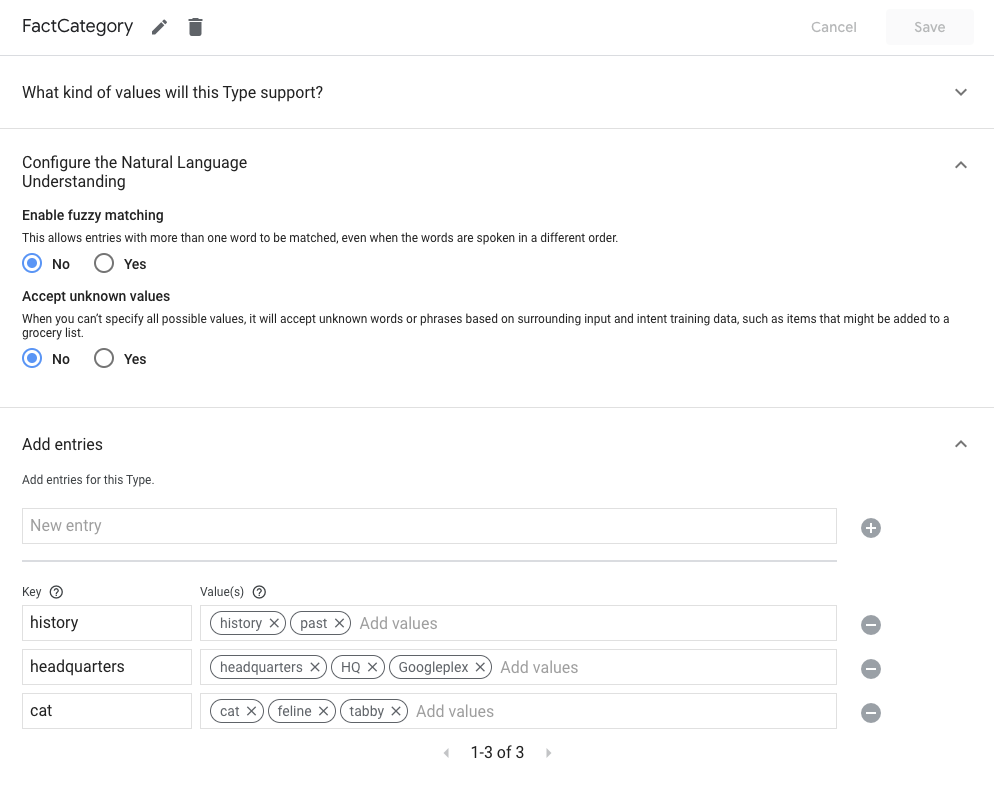
لإنشاء نوع مخصّص:
- في علامة التبويب تطوير، انقر على الأنواع > ⊕ (نوع جديد).
اختَر كيفية تقديم قيم الأنواع في القسم ما نوع القيم التي تتوافق مع هذا النوع؟:
- تتيح لك الكلمات والمرادفات ربط قيم متعدّدة بمفتاح واحد،
يسمى الإدخال. يمكن أن يحتوي النوع على إدخال واحد أو أكثر. إذا حدّدت هذا الخيار، يمكنك أيضًا تفعيل إعدادات NLU التالية:
- تفعيل المطابقة الجزئية - يسمح هذا الخيار بمطابقة الإدخالات التي تحتوي على أكثر من كلمة، حتى عند نطق الكلمات بترتيب مختلف.
- قبول القيم غير المعروفة: عندما لا تتمكّن من تحديد جميع القيم الممكنة، سيتم قبول الكلمات أو العبارات غير المعروفة استنادًا إلى المدخلات المحيطة وبيانات التدريب الموجَّه، مثل العناصر التي يمكن إضافتها إلى قائمة البقالة.
- تسمح التعبيرات العادية للنوع بالتطابق مع أنماط التعبير العادي استنادًا إلى معيار RE2 من Google.
- يسمح النص ذو التصميم المرن بمطابقة النوع لأي شيء يقوله المستخدم.
- تتيح لك الكلمات والمرادفات ربط قيم متعدّدة بمفتاح واحد،
يسمى الإدخال. يمكن أن يحتوي النوع على إدخال واحد أو أكثر. إذا حدّدت هذا الخيار، يمكنك أيضًا تفعيل إعدادات NLU التالية:
حدِّد قيم الأنواع في القسم إضافة إدخالات. إذا اخترت نص مرن، سيكون نوعك مطابقًا لأي نص، وبذلك لن تحتاج إلى تقديم أي إدخالات.
منطق تصميم الإجراءات والاستجابات
تعمل تقنية NLU في "مساعد Google" على مطابقة طلبات المستخدمين بالأغراض، وذلك كي يتمكّن الإجراء الخاص بك من معالجتها في المشاهد. تُعد المشاهد أدوات تنفيذ منطقية قوية تتيح لك معالجة الأحداث أثناء المحادثة.
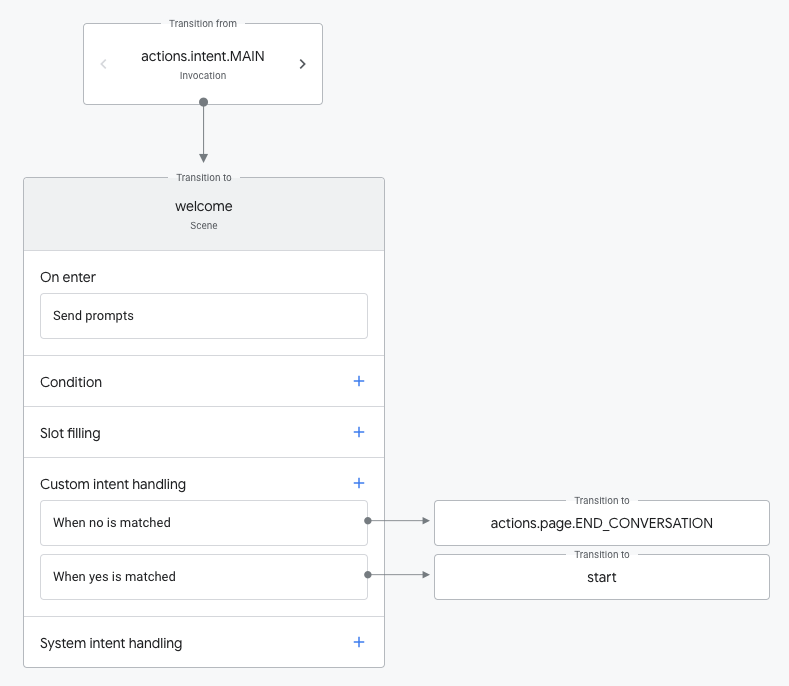
إنشاء مشهد
تصف الأقسام التالية كيفية إنشاء مشاهد وتحديد الوظائف لكل مرحلة من مراحل دورة حياة كل مشهد.
لإنشاء مشهد:
- في علامة التبويب تطوير، انقر على مشاهد > ⊕ (مشهد جديد)، وحدد اسمًا، واضغط على Enter لإنشاء مشهد.
- انقر على المشهد الذي تم إنشاؤه حديثًا في القائمة اليمنى. يظهر محرر المشهد.
تحديد الإعداد لمرة واحدة
عندما يصبح المشهد نشطًا لأول مرة، يمكنك تنفيذ مهام لمرة واحدة في مرحلة عند الدخول. يتم تنفيذ مرحلة الدخول مرة واحدة فقط، وهي المرحلة الوحيدة التي لا تعمل داخل حلقة تنفيذ المشهد.
داخل المشهد، انقر على المرحلة عند الدخول لتحديد وظائفه. يمكنك تحديد الوظيفة التالية في هذه المرحلة:
- الاتصال للردّ التلقائي على الويب: يؤدّي هذا الخيار إلى تفعيل ردّ تلقائي على الويب. اطّلِع على مستندات الردود التلقائية على الويب للحصول على مزيد من المعلومات عن الردود التلقائية على الويب.
- إرسال المطالبات - حدد مطالبات ثابتة للمستخدم حتى يعرف كيفية مواصلة المحادثة. راجِع مستندات الطلبات للحصول على مزيد من المعلومات حول تحديد الطلبات.
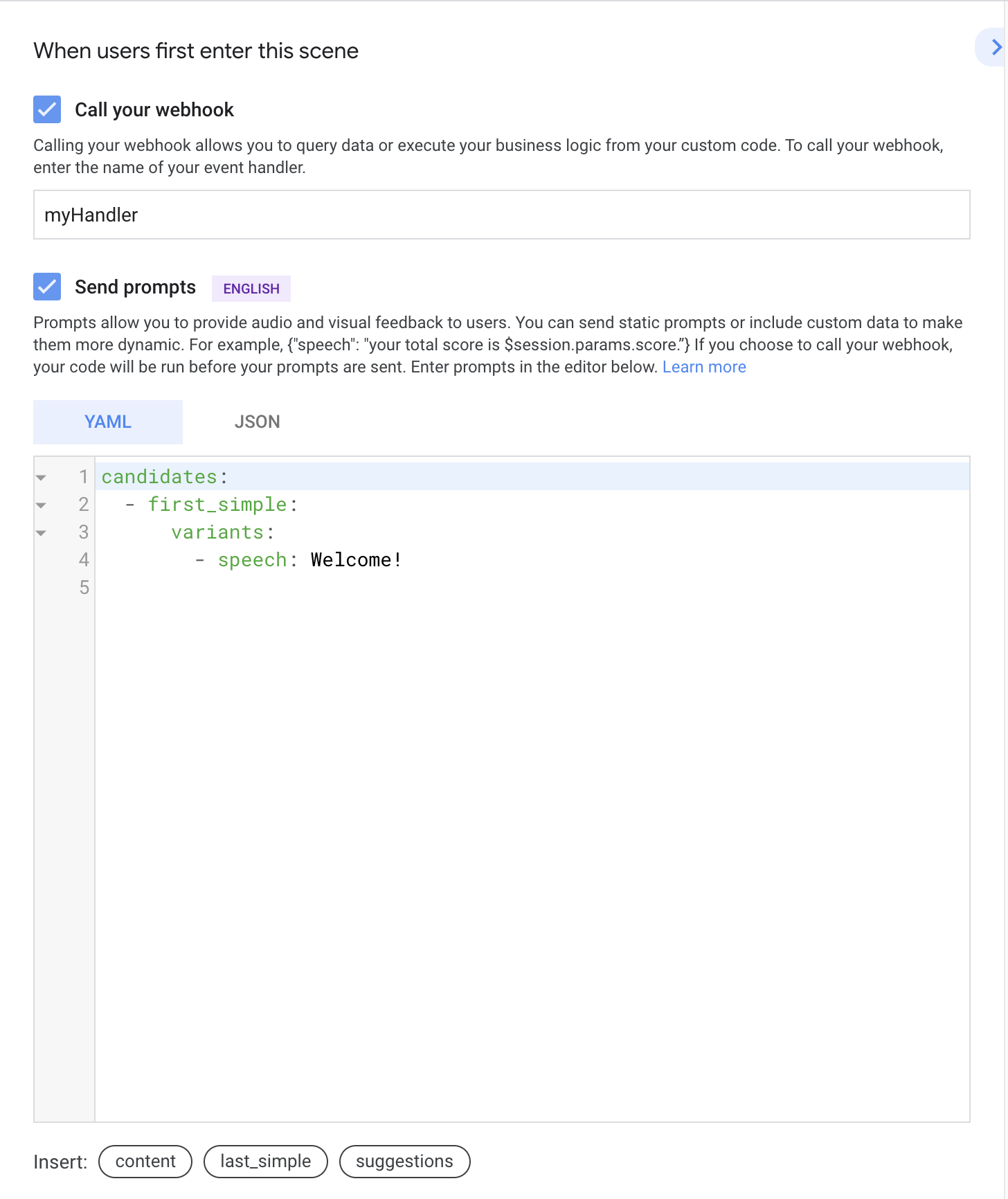
الشكل 4. مثال على مشهد في مرحلة الدخول
الاطّلاع على الشروط
تتيح لك الشروط التحقق من ملء الخانة، وتخزين الجلسة، ومساحة تخزين المستخدم، ومعلَمات التخزين المنزلي للتحكم في تدفق تنفيذ المشهد.
داخل مشهد، انقر على رمز + للمرحلة الحالة. يظهر محرر الشرط على اليمين. يمكنك تحديد الوظائف التالية في هذه المرحلة:
- الحالة - تحديد العبارة الشرطية الفعلية استنادًا إلى المنطق الذي يستند إليه. راجِع مستندات conditions للحصول على معلومات التركيبة.
- الاتصال للردّ التلقائي على الويب: يؤدّي هذا الخيار إلى تفعيل ردّ تلقائي على الويب. اطّلِع على مستندات الردود التلقائية على الويب للحصول على مزيد من المعلومات عن الردود التلقائية على الويب.
- إرسال المطالبات - يحدد المطالبات الثابتة لإرسالها إلى المستخدم، حتى يعرف كيفية مواصلة المحادثة. راجِع مستندات الطلبات للحصول على مزيد من المعلومات حول تحديد الطلبات.
- الانتقال - لتحديد المشهد الذي سيتم الانتقال إليه عندما تكون العبارة الشرطية true.
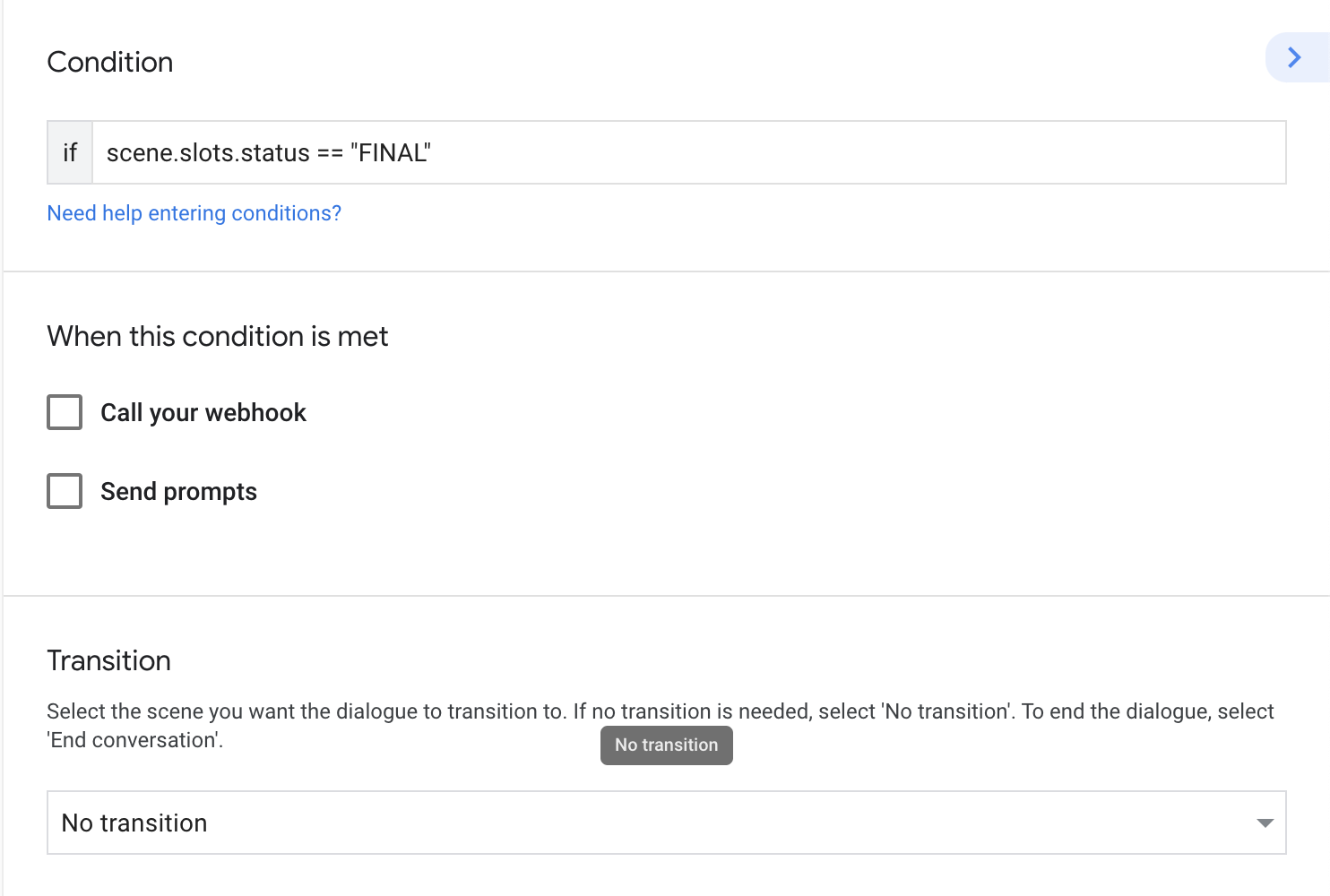
تحديد ملء الفتحة
تتيح لك الخانات إمكانية استخراج المعلَمات المكتوبة من البيانات التي أدخلها المستخدم.
في محرّر المشهد، انقر على الرمز + للمرحلة ملء الفتحة. يظهر محرِّر الخانة على يسار الصفحة. يمكنك تحديد الخصائص التالية للخانة:
- اسم الشريحة: تحدّد اسم الخانة. إذا كنت تريد الاستفادة من ربط قيمة الشريحة، استخدِم الاسم نفسه كمَعلمة الغرض المقابلة.
- نوع الشريحة: يحدّد نوع الخانة إما بنوع نظام أو نوع مخصّص.
- هذه الخانة مطلوبة: يؤدي هذا الخيار إلى وضع علامة على هذه الخانة تشير إلى أنّها مطلوبة. في حالة تمكين هذا الخيار، لن يكتمل ملء هذه الفتحة حتى يتم ملء هذه الفتحة.
- تعيين قيمة تلقائية لهذه الخانة: لتحديد قيمة تلقائية للخانة التي تتم قراءتها من معلمة الجلسة المحددة.
- تخصيص كتابة قيمة الخانة: تحدِّد هذه السياسة مَعلمة جلسة للاحتفاظ بقيمة الخانة بعد اكتمال ملء الخانة.
- التحقّق من الفتحة: يمكنك تشغيل ردّ تلقائي على الويب عند ملء أحد الخانات. وينطبق هذا الإعداد على جميع الخانات.
- الاتصال للردّ التلقائي على الويب (مفعَّل عندما تكون الخانة مطلوبة): يؤدّي هذا الإجراء إلى تشغيل ردّ تلقائي على الويب. يمكنك الاطّلاع على مستندات الردود التلقائية على الويب للحصول على مزيد من المعلومات عن الردود التلقائية على الويب.
- إرسال الطلبات (يتم تفعيله عندما تكون الخانة مطلوبة): يحدِّد هذا الإعداد الطلبات الثابتة لإرسالها إلى المستخدم، ليتعرّف على كيفية مواصلة المحادثة. يمكنك الاطّلاع على مستندات الطلبات للحصول على مزيد من المعلومات حول تحديد الطلبات.
بالنسبة إلى أنواع معيّنة من الخانات (مثل تلك المرتبطة بالمعاملات أو تفاعل المستخدم)، يظهر قسم إضافي يمكنك فيه ضبط الخانة. يمكن أن تؤدي عمليات إعداد الشرائح إلى تغيير تجربة المحادثات للمستخدمين استنادًا إلى الخصائص التي تقدِّمها.
لإعداد خانة، قدِّم السمات في كائن JSON إما في عملية التنفيذ (يُشار إليها باسم مَعلمة جلسة) أو في محرِّر JSON المضمّن.
يمكنك العثور على الخصائص المتاحة لكل نوع خانة في مرجع JSON
لأداة إنشاء الإجراءات. على سبيل المثال، يتجاوب نوع الخانة actions.type.DeliveryAddressValue
مع المحتوى المرجعي للخانة
DeliveryAddressValue.
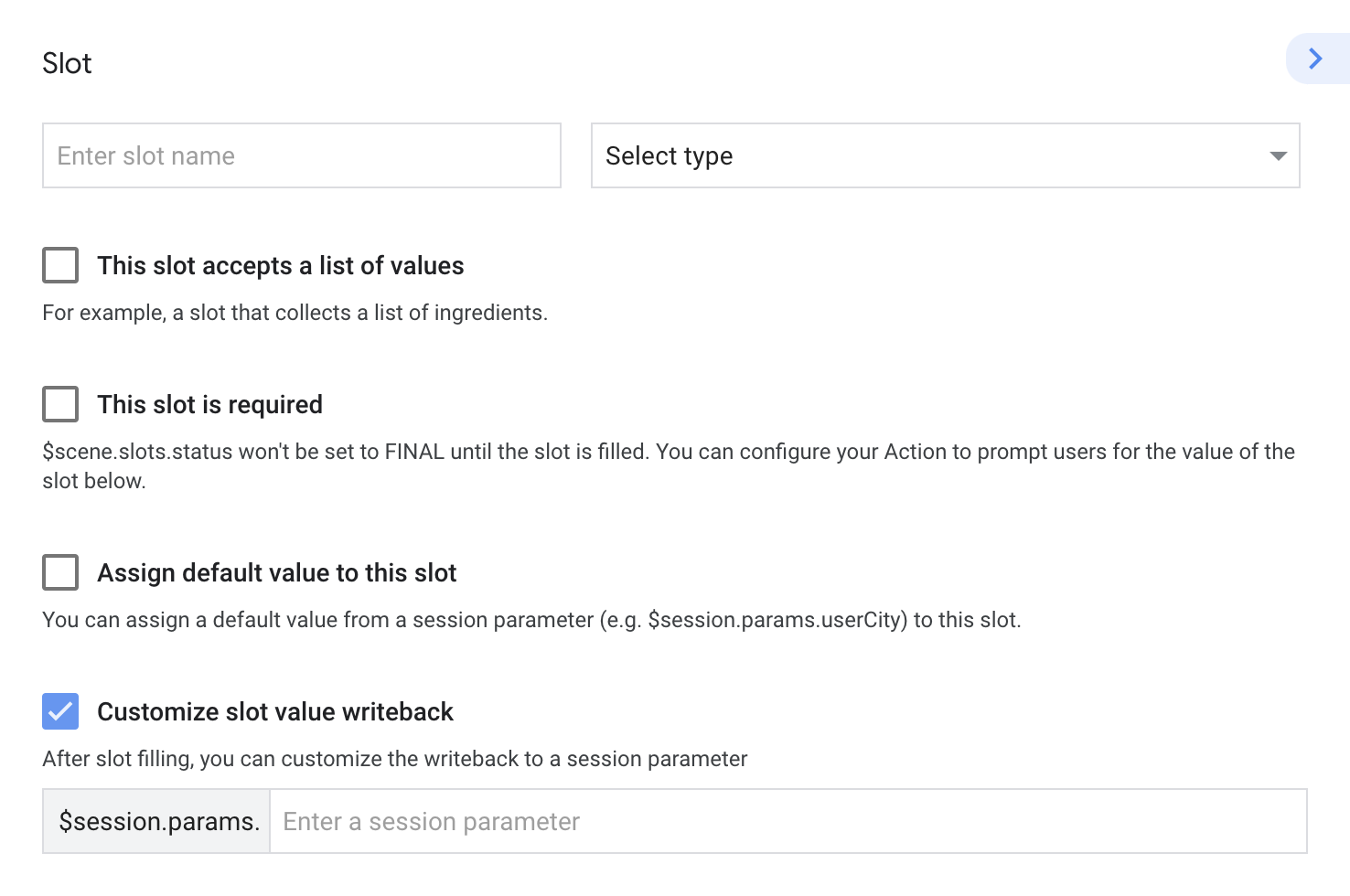
ربط قيمة الشريحة
في كثير من الحالات، يمكن أن تتضمن مطابقة الهدف السابق معلمات تملأ جزئيًا أو كليًا قيم خانة المشهد المقابل. في هذه الحالات، يتم تعيين جميع الخانات المملوءة بمعلمات الهدف بخانة المشهد إذا كان اسم الخانة يطابق اسم معلمة الغرض.
على سبيل المثال، إذا طابق أحد المستخدمين نية لطلب مشروب بالقول "أريد طلب قهوة كبيرة الفانيليا"، سيتم اعتبار الخانات الحالية للحجم والنكهة ونوع المشروب معبأة في المشهد المقابل إذا كان هذا المشهد يحدد نفس الخانات.
إدخال البيانات
خلال هذه المرحلة، يمكنك السماح لخدمة "مساعد Google" بمطابقة البيانات التي أدخلها المستخدم مع الأهداف. يمكنك تحديد نطاق مطابقة الغرض لمشهد معين عن طريق إضافة الأغراض المطلوبة إلى المشهد. يتيح لك ذلك التحكّم في مسار المحادثة من خلال الطلب من "مساعد Google" مطابقة نوايا معيّنة عندما تكون مشاهد معيّنة نشطة.
داخل المشهد، انقر على الرمز + لمرحلة التعامل مع نية المستخدم أو التعامل مع أهداف النظام. يظهر محرر معالج الغرض على اليمين. يمكنك تحديد الوظيفة التالية لمعالِج الأهداف:
- Intent - يحدّد الغرض الذي تريد مطابقته داخل هذا المشهد.
- الاتصال للردّ التلقائي على الويب: يؤدّي هذا الخيار إلى تفعيل ردّ تلقائي على الويب. اطّلِع على مستندات الردّ التلقائي على الويب للحصول على مزيد من المعلومات عن كيفية التعامل مع طلب الردّ التلقائي على الويب.
- إرسال المطالبات: حدِّد مطالبات ثابتة للمستخدم كي يتمكّن من الردّ. يمكنك الاطّلاع على مستندات الطلبات للحصول على مزيد من المعلومات حول تحديد الطلبات.
- الانتقال (إن أمكن) - لتحديد المشهد الذي سيتم الانتقال إليه عند تطابق الغرض المحدد.